先上图
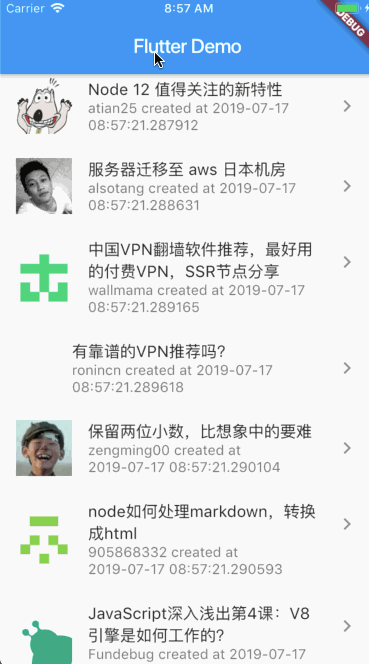
下拉刷新
跟原生开发一样,下拉刷新在flutter里提供的有组件实现 RefreshIndicator
一直不明白为啥组件中都提供下拉刷新,但就是没有上拉加载!!
我这请求接口数据用的是 http 库,是个第三方的是需要安装的 https://pub.dev/packages/http
用法如下
import 'package:flutter/scheduler.dart';
class MyHomePage extends StatefulWidget {
MyHomePage({Key key}) : super(key: key);
@override
MyHomeWidget2 createState() => MyHomeWidget2();
}
class MyHomeWidget2 extends State<MyHomePage> {
int page = 1;
List data = new List();
var baseUrl = "https://cnodejs.org/api/v1";
GlobalKey<RefreshIndicatorState> _refreshIndicatorKey;
@override
void initState() {
super.initState();
_refreshIndicatorKey = new GlobalKey<RefreshIndicatorState>();
// 进入页面立即显示刷新动画
SchedulerBinding.instance.addPostFrameCallback((_){ _refreshIndicatorKey.currentState?.show(); } );
this._onRefresh();
}
_fetchData() async {
var response = await http.get(
'${this.baseUrl}/topics?mdrender=false&limit=10&page=${this.page}');
var json = await convert.jsonDecode(response.body);
return json['data'];
}
Future<dynamic> _onRefresh() {
data.clear();
this.page = 1;
return _fetchData().then((data) {
setState(() => this.data.addAll(data));
});
}
@override
Widget build(BuildContext context) {
return Scaffold(
body: RefreshIndicator( // 在ListView外包一层 RefreshIndicator 组件
onRefresh: _onRefresh, // 添加onRefresh方法
child: ListView.separated(
itemCount: this.data.length,
itemBuilder: (context, index) {
var _data = this.data[index];
return ListTile(
leading: Image.network(_data["author"]["avatar_url"]),
title: Text(_data["title"]),
subtitle: Text(_data["author"]["loginname"] +
" created at " +
new DateTime.now().toString()), // 为了看每次数据变动,这里直接取当前时间
trailing: Icon(Icons.chevron_right));
},
separatorBuilder: (context, index) {
return Divider();
},
)
));
}
}
链接文原: https://atjiu.github.io/2019/07/17/flutter-refresh-loadmore/
上拉加载
上拉加载原理还是一样的,给ListView加一个ScrollController组件,然后通过事件监听滚动条的高度来显示和隐藏加载更多的组件
先将加载更多的组件写好
Widget _loadMoreWidget() {
return new Padding(
padding: const EdgeInsets.all(15.0), // 外边距
child: new Center(
child: new CircularProgressIndicator()
),
);
}
初始化一个 ScrollController 组件,将其设置给 ListView 组件的controller属性上
ScrollController _scrollController = new ScrollController();
child: ListView.separated(
controller: _scrollController,
//...
)
然后通过重写 dispost() 方法来处理加载更多组件的释放
@override
void dispose() {
_scrollController.dispose();
super.dispose();
}
最后通过数据源来控制界面渲染哪个组件,当数据源循环渲染的 index 跟数据源一样长时(其实少1,下标从0开始的)就渲染加载更多组件,让其显示出来,同时调用加载更多方法,获取数据,再通过state实现组件ui的更新
完整代码如下
class MyHomePage extends StatefulWidget {
MyHomePage({Key key}) : super(key: key);
@override
MyHomeWidget2 createState() => MyHomeWidget2();
}
class MyHomeWidget2 extends State<MyHomePage> {
int page = 1;
List data = new List();
var baseUrl = "https://cnodejs.org/api/v1";
GlobalKey<RefreshIndicatorState> _refreshIndicatorKey;
ScrollController _scrollController;
@override
void initState() {
super.initState();
_scrollController = new ScrollController();
_refreshIndicatorKey = new GlobalKey<RefreshIndicatorState>();
// 进入页面立即显示刷新动画
SchedulerBinding.instance.addPostFrameCallback((_){ _refreshIndicatorKey.currentState?.show(); } );
this._onRefresh();
_scrollController.addListener(() {
if (_scrollController.position.pixels == _scrollController.position.maxScrollExtent) {
_onLoadmore();
}
});
}
_fetchData() async {
var response = await http.get(
'${this.baseUrl}/topics?mdrender=false&limit=10&page=${this.page}');
var json = await convert.jsonDecode(response.body);
return json['data'];
}
Future<dynamic> _onRefresh() {
data.clear();
this.page = 1;
return _fetchData().then((data) {
setState(() => this.data.addAll(data));
});
}
Future<dynamic> _onLoadmore() {
this.page++;
return _fetchData().then((data) {
setState((){
this.data.addAll(data);
});
});
}
@override
void dispose() {
_scrollController.dispose();
super.dispose();
}
Widget _loadMoreWidget() {
return new Padding(
padding: const EdgeInsets.all(15.0),
child: new Center(
child: new CircularProgressIndicator()
),
);
}
@override
Widget build(BuildContext context) {
return Scaffold(
body: RefreshIndicator(
onRefresh: _onRefresh,
child: ListView.separated(
controller: _scrollController,
itemCount: this.data.length,
itemBuilder: (context, index) {
if (index == data.length - 1) {
return _loadMoreWidget();
} else {
var _data = this.data[index];
return ListTile(
leading: Image.network(_data["author"]["avatar_url"]),
title: Text(_data["title"]),
subtitle: Text(_data["author"]["loginname"] +
" created at " +
new DateTime.now().toString()),
trailing: Icon(Icons.chevron_right));
}
},
separatorBuilder: (context, index) {
return Divider();
},
)
));
}
}